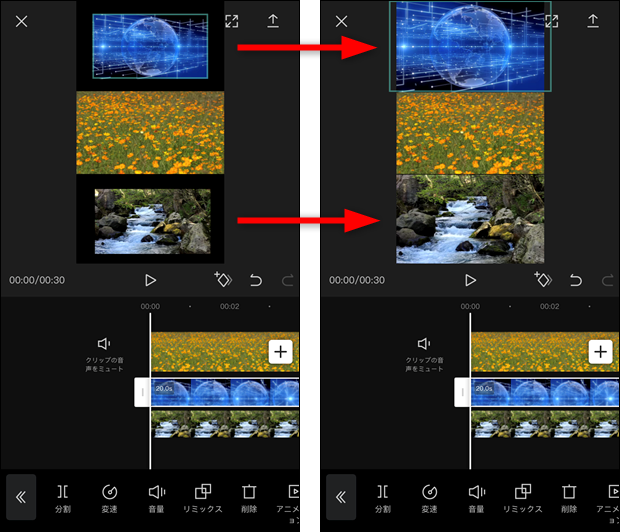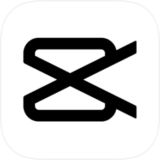CapCutで3つの動画を1画面に並べる画面3分割のやり方を紹介します。
はめ込み合成(ピクチャーインピクチャー機能)を使って、3つの画面を同時に再生することができます。
目次
画面3分割のやり方
大まかな流れは以下の動画を参考にご覧ください。
この記事では、動画の内容をテキストで紹介していきます。
「フォーマット」をタップします。
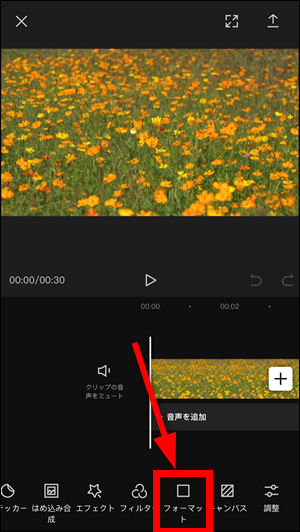
「9:16」→「<<」の順にタップします。(動画を3つ並べるために縦長の画面にします)
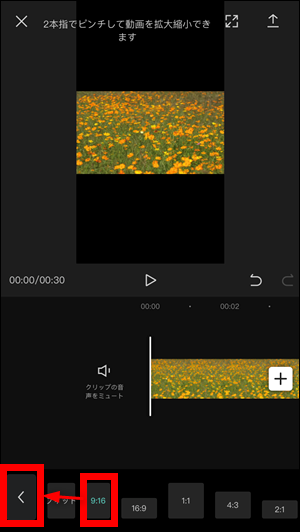
「はめ込み合成」をタップします。
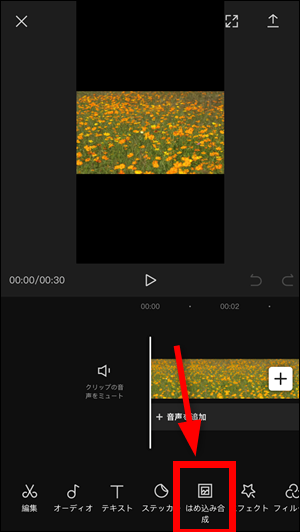
「はめ込み合成の追加」をタップします。
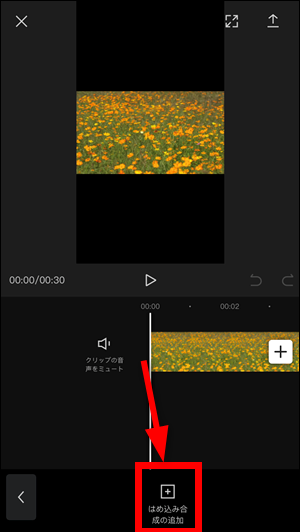
2画面目で再生したい動画を選択して「追加」をタップします。
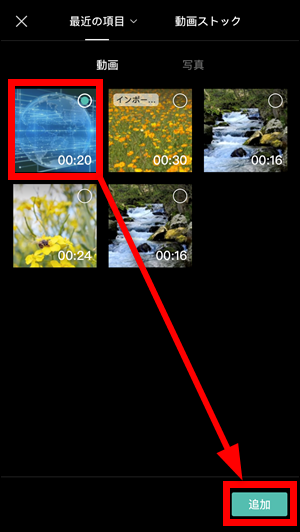
「<<」をタップして1つ前の画面に戻ります。
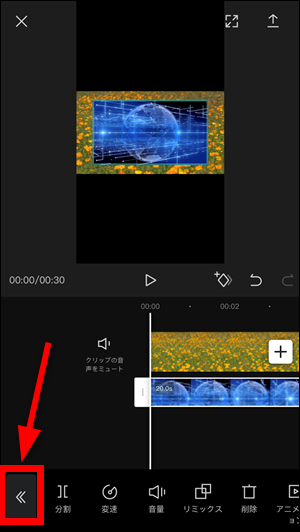
もう一度「はめ込み合成の追加」をタップします。
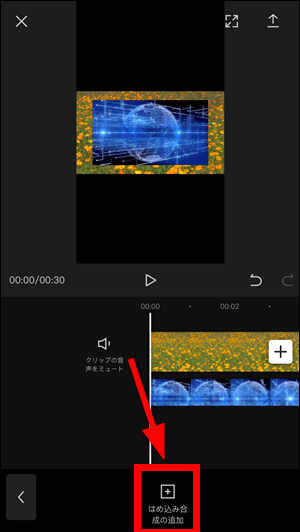
3画面目で再生したい動画を選択して「追加」をタップします。

画面の中央に動画が3つ重なっているので、1つを下に移動します。
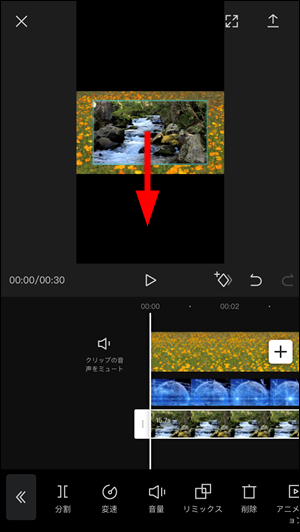
さらにもう1つの動画は上に移動します。
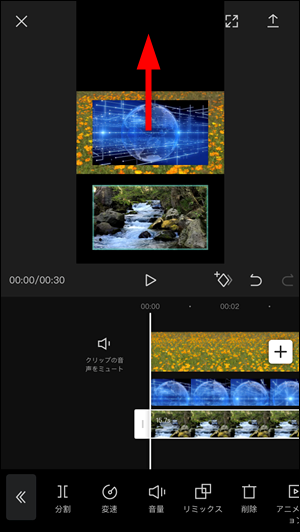
最後にそれぞれの動画を拡大してサイズ調整すれば完了です。3つの動画が同時に再生されます。